Tacha con líneas diagonales celdas en Excel para marcarlas
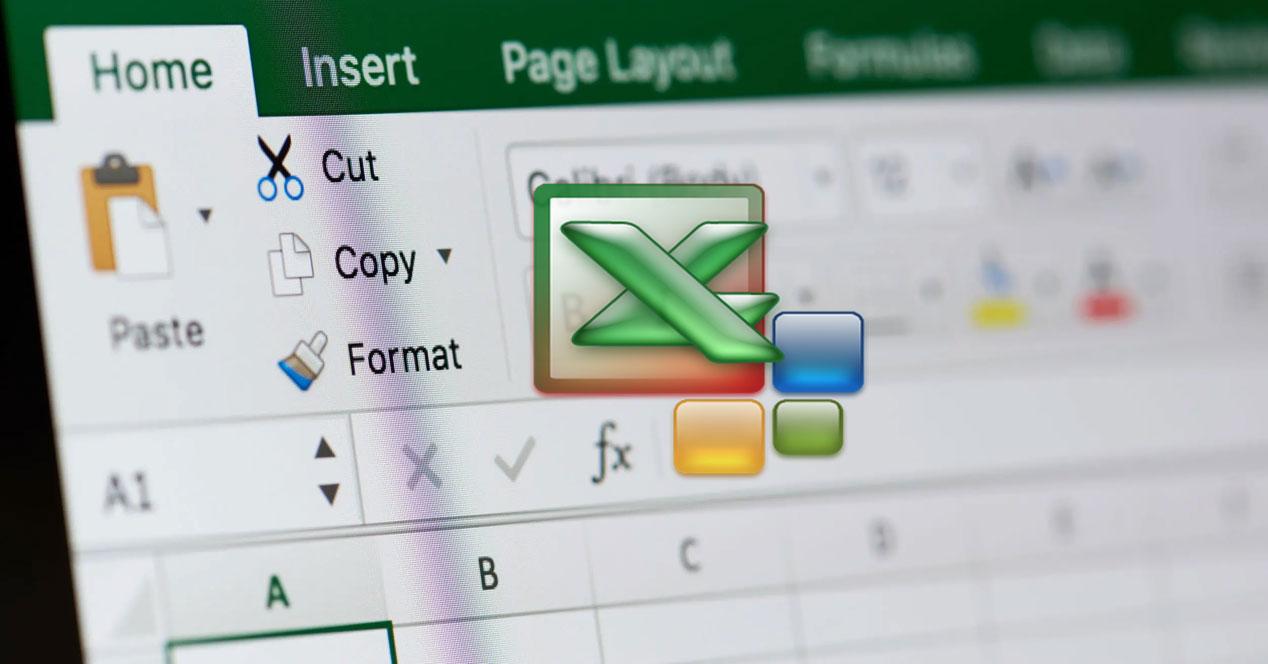
En multitud de empresas y
hogares de todo el mundo, se podrían contar por millones, los usuarios
usan una aplicación de la utilidad de Excel de Microsoft.
Esta es una herramienta centrada en el trabajo con hojas de cálculo que
nos ofrece todo lo necesario para facilitarnos las cosas en este
sentido.
Como la mayoría de vosotros sabréis de
primera mano, este es un programa que se centra en el trabajo con datos
numéricos. Esto es algo que se lleva a cabo desde un diseño un tanto
peculiar de la interfaz de usuario, pero más que adecuado para estas
tareas. Os decimos esto porque Excel nos muestra un
escritorio de trabajo dividido en una enorme cantidad de celdas. Estas
son las que vamos a utilizar para introducir los datos que deseemos,
muchos de ellos numéricos, aunque eso no es todo.
Esta aplicación de Microsoft que encontramos en la suite de
productividad, Office, está preparada para tratar con otros elementos
como textos, gráficos, imágenes, etc. Pero todo ello en realidad serán soportes o añadidos a los números y fórmulas
en la mayoría de los casos.
Es por ello que la firma con sede en
Redmond pone a nuestra disposición una enorme cantidad de funciones y
características para ayudarnos en estas tareas. Estas las podemos
encontrar repartidas por los múltiples menús de la herramienta, pero no
solo son para el funcionamiento del programa, sino que también hacen
referencia a su aspecto.
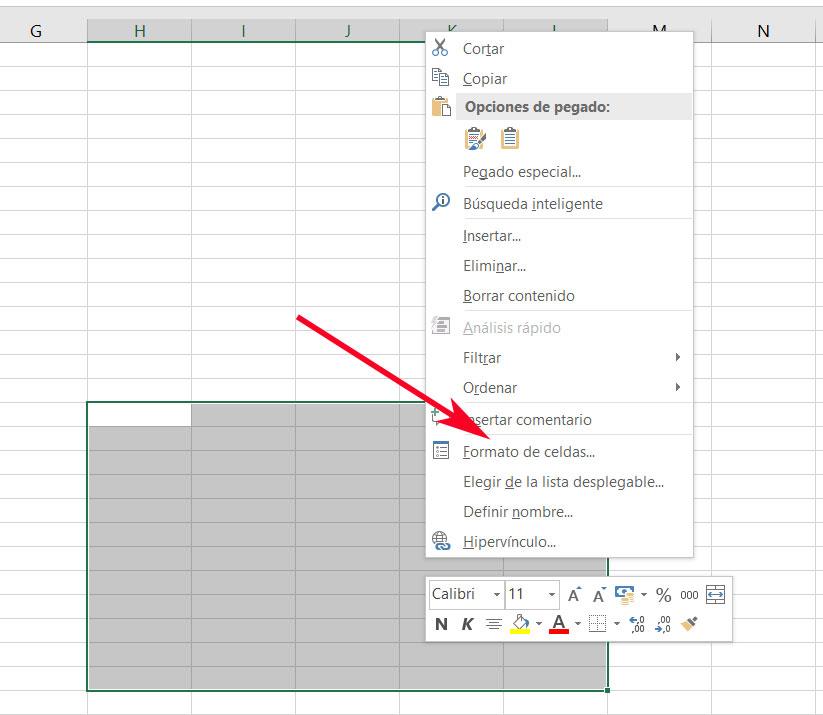
Como decimos, para los que no estén acostumbrados, la distribución en celdas
de Excel puede resultar un tanto extraña, por lo que preferible poder
personalizarla. De ese modo tendremos la posibilidad de adaptar todos
los datos, tanto numéricos como de otra índole, a
nuestras necesidades. Esto es algo que se hace especialmente necesario, o
recomendable, si manejamos hojas de cálculo muy grandes.
Marca celdas con líneas diagonales en Excel
Es por esto que en estas mismas líneas os vamos a mostrar la manera
de marcar determinadas celdas para que las podamos distinguir mejor,
todo ello con líneas diagonales. Por ejemplo esto nos puede ser de gran
utilidad para señalar aquellas que ya no son válidas, que ya se han
cumplido, etc.; todo dependerá de la naturaleza de la hoja.
Por tanto, si lo que queremos es marcar un número personalizado de
celdas de este modo, os mostraremos cómo lograrlo. Para esto lo primero
que hacemos es arrancar la aplicación de Office como tal y abrir la hoja
en la que estamos trabajando. Luego marcamos las celdas de la misma en
las que deseamos añadir una línea diagonal, y pinchamos
con el botón derecho del ratón. Así, de la lista de opciones que van a
aparecer en pantalla, en este caso nos decantamos por “Formato de
celdas”.
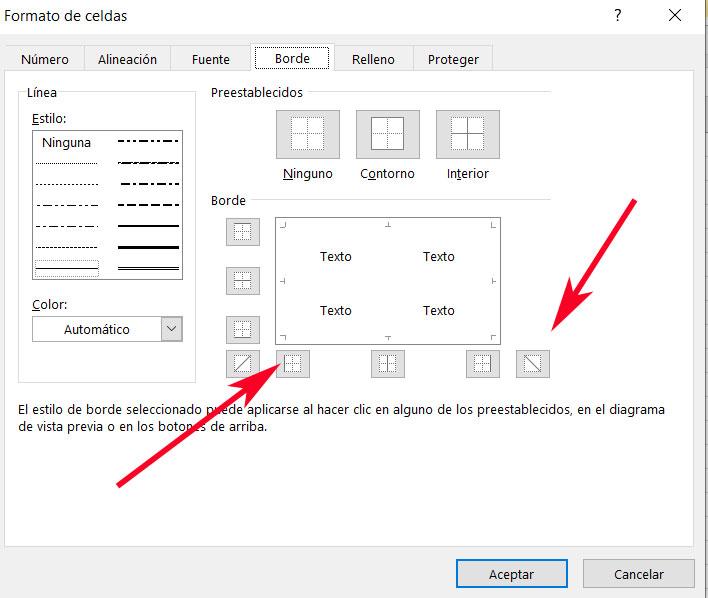
Una vez en la nueva ventana que aparece, nos situamos en la pestaña llamada “Borde”, donde vemos varias funciones
relacionadas con el aspecto de las celdas de la hoja. Pues bien, en la
parte inferior de la misma es donde vamos a encontrar los botones que
nos interesan en este caso concreto. Decir que son dos y vienen
representados por dos líneas diagonales que cruzan la celda por
completo, una en cada dirección.
https://www.softzone.es/programas-top/excel/tachar-celdas-lineas-diagonales-excel/

Comentarios
Publicar un comentario